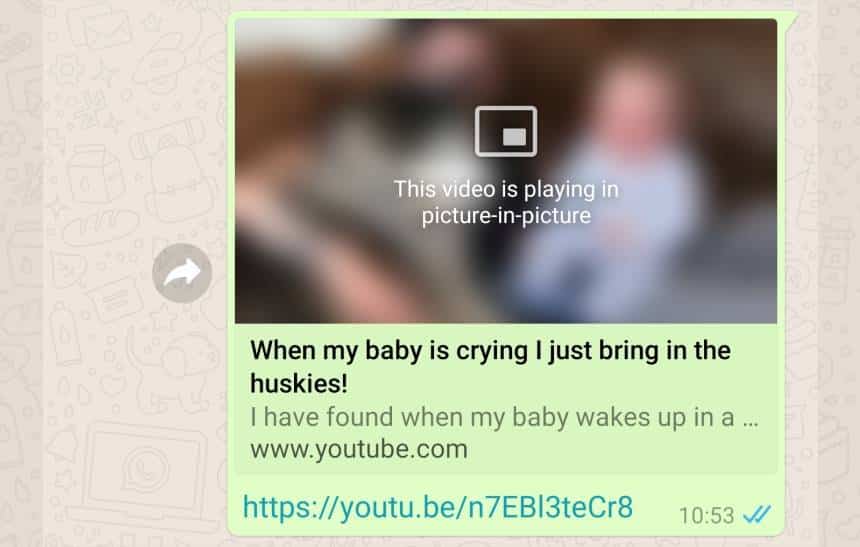O recurso Picture in Picture, também conhecido popularmente apenas por PiP, tem aparecido cada vez mais em serviços e aplicativos diferentes. Através dele, se você estiver assistindo a um vídeo, por exemplo, você poderá continuar a vê-lo enquanto realiza outras tarefas.
Por sua vez, o WhatsApp vem testando este recurso em celulares Android já faz algum tempo em sua versão Beta, que é destinada a recursos em fases experimentais. A boa notícia é que finalmente o recurso saiu desta fase e já está disponível para todos que utilizam o WhatsApp no sistema do Google. A seguir, veja como usar o recurso PiP do WhatsApp:
Importante
Apesar da função Picture in Picture já estar disponível para todos utilizadores do aplicativo, ele ainda possui algumas restrições. Para que ele funcione, os vídeos enviados precisam ser do YouTube, Facebook, Tumblr ou Instagram. Assim, se você enviar um “arquivo de vídeo” ou se ele estiver em um serviço não suportado, a pessoa continuará a reproduzi-lo da forma convencional.
Outra limitação do serviço é que ao sair da tela de conversa onde está o vídeo, o modo PiP é encerrado. Ou seja, o modo Picture in Picture só funciona para ver o vídeo enquanto você dá segmento a uma mesma conversa, não sendo possível ir para outra conversa.
-> WhatsApp: história, dicas e tudo que você precisa saber sobre o app!
Como usar o recurso
A forma de utilizar este recurso novo do WhatsApp é bem simples. Confira como usá-lo:
- Abra o WhatsApp e entre em uma conversa desejada onde tenha recebido ou enviado um vídeo seguindo os critérios mencionados acima;

- Note que o vídeo está com fundo desfocado, então, toque no play e o vídeo será carregado no modo Picture in Picture. Através do mini player que é aberto, você também consegue deixar o vídeo em tela cheia.

Quando você for enviar um vídeo, é importante aguardar que o WhatsApp gere corretamente a sua miniatura. Caso contrário, a pessoa que for receber o vídeo pode acabar sem este recurso.

Se por algum motivo você precisar ver o vídeo no serviço em que ele está hospedado, por sua vez, será necessário clicar no link do vídeo e não no botão para reproduzi-lo.
Pronto! Agora, você já sabe como utilizar corretamente o modo Picture in Picture para vídeos no WhatsApp.